Kako postaviti upit u bazu podataka MS Access 2019

Naučite kako postaviti upite u Access bazi podataka uz jednostavne korake i savjete za učinkovito filtriranje i sortiranje podataka.
Kada izradite novi dijagram u PowerPointu, [Tekst] se pojavljuje na oblicima u vašem dijagramu. Za zamjenu PowerPointovog rezerviranog mjesta, možete kliknuti na oblik i početi tipkati, ali okno PowerPoint teksta daje vam jednostavniji način. Odaberite svoj dijagram i slijedite ove korake da biste otvorili okno za tekst i u njega upisali tekst:
Odaberite karticu (SmartArt Tools) Dizajn.
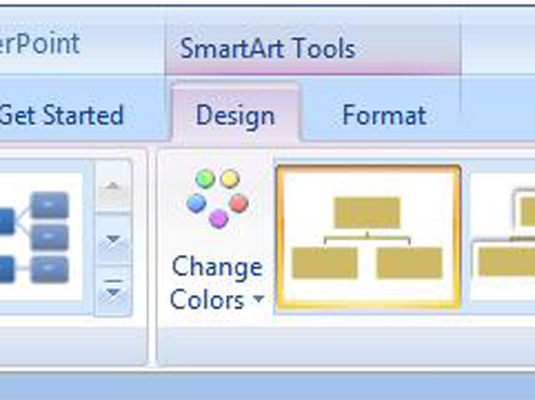
Ili kliknite gumb Okno teksta ili kliknite isti gumb lijevo od dijagrama.
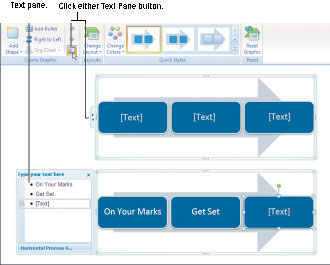
Okno za tekst otvara se lijevo od dijagrama.
Unesite tekst u okno Tekst.
Dok unosite tekst, oblici dijagrama se odabiru tako da znate na koji oblik unosite tekst. PowerPoint smanjuje tekst u dijagramima dok unosite više teksta tako da je sav tekst iste veličine.
Kliknite gumb Zatvori ( X ) u oknu za tekst da biste zatvorili okno.
Ako napravite pravopisnu pogrešku, kliknite gumb Okno za tekst kako biste ponovno otvorili okno za tekst i ispravili ga.
Oblici dijagrama koje sami dodajete ne dolaze s generičkim čuvarom mjesta [Text]. Odaberite svoj tek iskovani oblik i učinite jedno od sljedećeg da biste u njega unijeli tekst:
Kliknite gumb Okno teksta za prikaz okna za tekst. U oknu za tekst vidite prazno mjesto za unos teksta za vaš novi oblik. Unesite tekst u okno Tekst.
Kliknite oblik dijagrama i počnite tipkati.
Naučite kako postaviti upite u Access bazi podataka uz jednostavne korake i savjete za učinkovito filtriranje i sortiranje podataka.
Tabulatori su oznake položaja u odlomku programa Word 2013 koje određuju kamo će se točka umetanja pomaknuti kada pritisnete tipku Tab. Otkrijte kako prilagoditi tabulatore i optimizirati svoj rad u Wordu.
Word 2010 nudi mnoge načine označavanja i poništavanja odabira teksta. Otkrijte kako koristiti tipkovnicu i miš za odabir blokova. Učinite svoj rad učinkovitijim!
Naučite kako pravilno postaviti uvlaku za odlomak u Wordu 2013 kako biste poboljšali izgled svog dokumenta.
Naučite kako jednostavno otvoriti i zatvoriti svoje Microsoft PowerPoint 2019 prezentacije s našim detaljnim vodičem. Pronađite korisne savjete i trikove!
Saznajte kako crtati jednostavne objekte u PowerPoint 2013 uz ove korisne upute. Uključuje crtanje linija, pravokutnika, krugova i više.
U ovom vodiču vam pokazujemo kako koristiti alat za filtriranje u programu Access 2016 kako biste lako prikazali zapise koji dijele zajedničke vrijednosti. Saznajte više o filtriranju podataka.
Saznajte kako koristiti Excelove funkcije zaokruživanja za prikaz čistih, okruglih brojeva, što može poboljšati čitljivost vaših izvješća.
Zaglavlje ili podnožje koje postavite isto je za svaku stranicu u vašem Word 2013 dokumentu. Otkrijte kako koristiti različita zaglavlja za parne i neparne stranice.
Poboljšajte čitljivost svojih Excel izvješća koristeći prilagođeno oblikovanje brojeva. U ovom članku naučite kako se to radi i koja su najbolja rješenja.








